हैलो दोस्तो क्या आप भी अपने मोबाइल के DialPad पर अपना फोटो लगाना चाहते है। कई बार हम अपने दोस्तो के मोबाइल के DialPad में उनकी फोटो देखते है या वहीं पुराने DialPad से बोर हो जाते है तो हम अपने DialPad को सुंदर तथा Attractive बनना चाहते है लेकिन ज्यादा जानकारी न होने के कारण नहीं कर पाते। इस पोस्ट को पूरी पढ़िए यहां हम आपको बताएंगे कि DialPad में अपनी फोटो कैसे लगाएं। जब आपके DialPad में आपकी फोटो लगी होती है तो यह बहुत ही Cool और काफी इंप्रेसिव लगता है।

कई मोबाइल फोन DialPad में फ़ोटो लगाने का फीचर देती है लेकिन ज्यादातर मोबाइल फोन में यह फीचर नहीं दिया जाता है। इसलिए हमे Third Party App का युज करना पड़ता है। आज हम आपको DialPad में फोटो लगाने वाले 3 App के बारे में बताएंगे। जिनसे आप आसानी से DialPad में अपनी फ़ोटो लगा सकते है।
पेज का इंडेक्स
Dialpad पर फोटो कैसे लगाए सबसे अच्छे App
1.My Photo Phone Dialer
इस App के Play Store पर 10 मिलियन से ज्यादा डाउनलोड है। इसे 4.3 स्टार्स की रेटिंग मिली है। इस App को Judi Studio ने बनाया है। इस App से आप आसानी से DialPad पर अपनी फ़ोटो लगा सकते है। अब आपको स्टेप बाई स्टेप बताते हैं कि DialPad पर अपनी फ़ोटो कैसे लगाएं।
1.Google Play Store पर जाकर My Photo Phone Dialer सर्च करे और डाउनलोड कर ले। इस नाम से बहुत सारे Apps Play Store पर है आपकी Judi Studio द्वारा बनाया गया App ही Download करना है। आप यहा क्लिक करके डाउनलोड कर सकते हो।
2.अब App को ओपन करे। App Open करते ही आपके सामने एक Require Permission का ऑप्शंस आता है उस पर Ok क्लिक करें। App आपसे कुछ परमीशन मांगता है, आपको सारी परमीशन On कर देने है।

आपको यह क्वालिटी का ऑप्शंस भी दिया गया है। आप चाहे तो उसे बढाकर High कर सकते है इससे आपका फोटो और भी अच्छी क्वालिटी मे दिखेगा।
3.सारी परमीशन को On करने के बाद आपको बेक आना है। और Dialer के Icon पर क्लिक करना है

4.Dialer पर क्लिक करते है आप Dialer पर पहुंच जाएंगे वहां आपको पेंटिंग बोर्ड का Icon दिखेगा उस पर क्लिक करना है क्लिक करते है आपको दो ऑप्शन दिखेगा आपको Background पर क्लिक करना है।
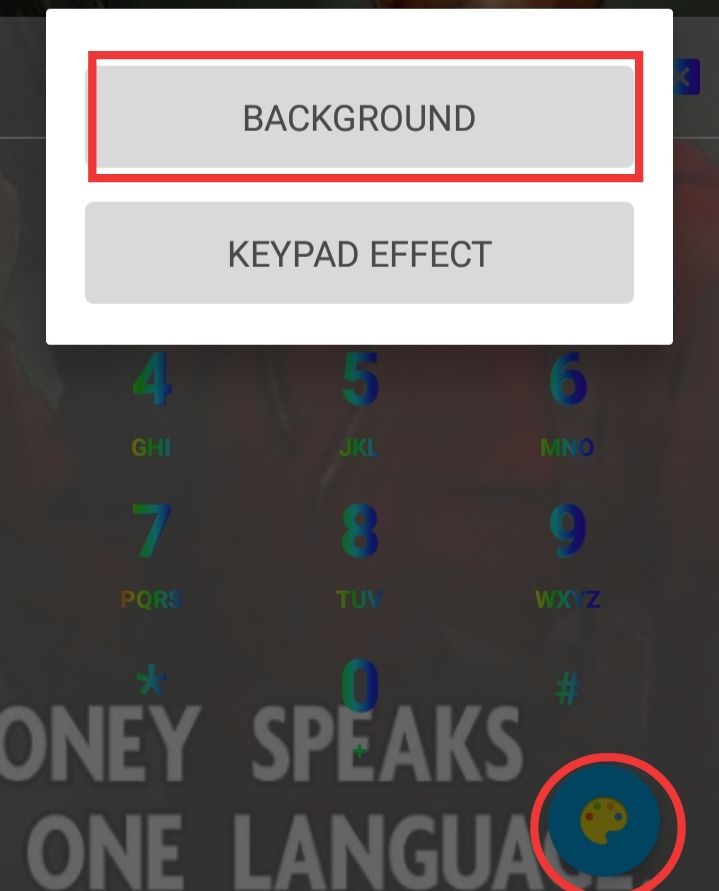
Background पर क्लिक करते ही आपको Pick Image का ऑप्शंस दिखेगा उस पर क्लिक करके अपना फोटो चूज कर सकते है। आपका फोटो Dialer Pad पर लग जाएगा। अब App को बंद करके फिर से ओपन करेगे तो आपको उसमे सारे कॉन्टैक्ट्स देखने को मिल जायेगे यही से आप कॉल कर सकते है।
2.My Video Phone Dialer
इस App के Play Store पर 1 मिलियन डॉउनलोड है तथा इसे 4.0 की रेटिंग मिली है। इस App में आपको बहुत से ऑप्शन्स मिल जाते है जहां से आप कलर फिल्टर युज कर सकते है, Dialpad में अपनी फ़ोटो पर Effect Use कर सकते है और ये इफेक्ट आपको बिल्कुल फ्री मिलते है
यहा क्लिक करके एप डाउनलोड करें अब आपको बताते है कि Dialpad पर अपनी फ़ोटो कैसे लगाएं।
1.आपको Background पर क्लिक करना है। और जिसकी भी फोटो आप DialPad में लगाना चाहते है उसे सिलेक्ट करना है।
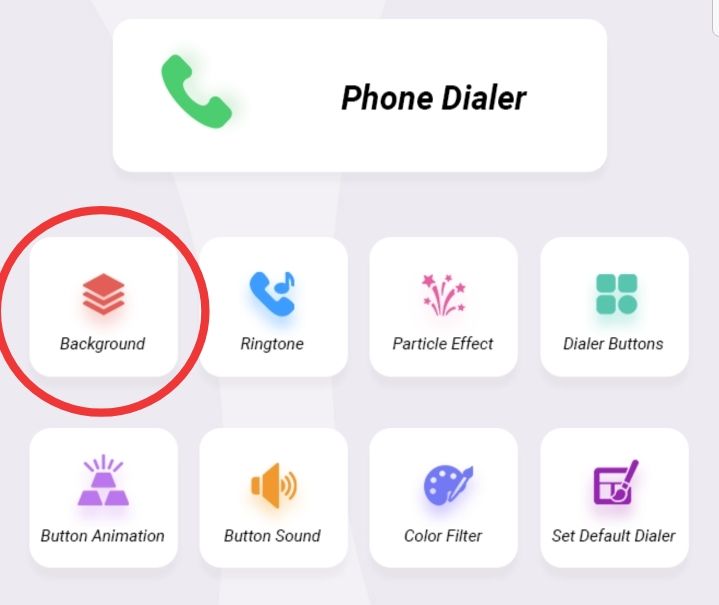
3.अब फोन Dialer पर क्लिक करना है और आपको अपना फोटो डालर में दिखने लगेगा।
3.My Photo Phone Dialer – Video On Phone Dialer
इसे Eagle Wings Company ने बनाया है। इसके Play स्टोर पर 500K से ज्यादा डाउनलोड है तथा इसे 4.3 की रेटिंग मिली है। इस App में आप DialPad पर अपनी Photo तो डाल ही सकते है इसके साथ ही आपको बहुत से ऑप्शंस मिलते है।
1.सबसे पहले Play Store से My Photo Phone Dialer-Video On Phone Dialer App को Download कर लेना है।
2.अब अब App को ओपन करना है। App आपसे कुछ Permission मांगता है। इसे आपको Change पर क्लिक करके डिफॉल्ट Dialer सेट कर देना है और सारी परमीशन Allow कर देना है।
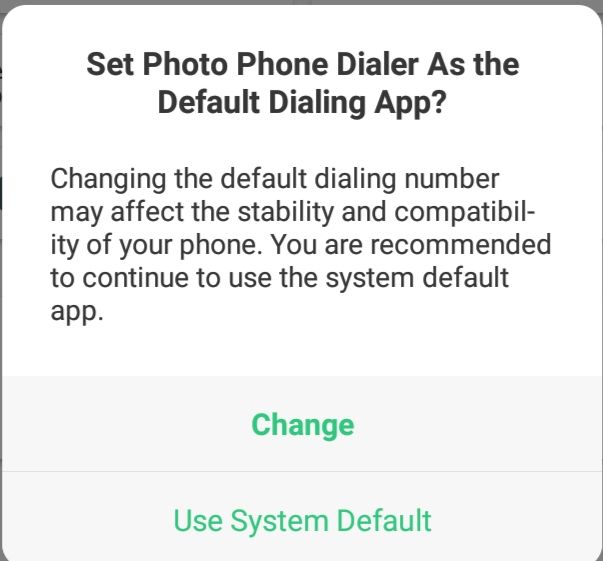
3.अब आपको Background का ऑप्शंस दिख रहा होगा उस पर क्लिक करके गैलरी से जो भी फोटो आप DialPad पर डालना चाहते है उसे सिलेक्ट कर लेना है।
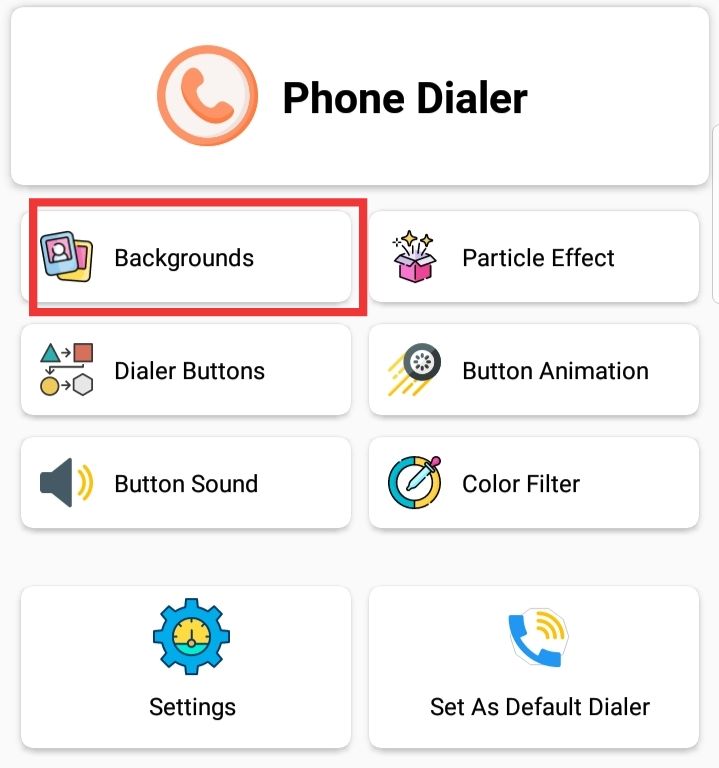
अपना फोटो सिलेक्ट करने के बाद फोन Dialer के ऑप्शंस पर क्लिक करे। आपको अपना फोटो DialPad पर दिखने लगेगा। साथ ही Button Animation पर क्लिक करके आप अपने DialPad के बटन पर Animation लगा सकते है। यह आपको इफेक्ट, Button Sound, Colour Filter के फीचर्स भी दिए जाते है जिससे आप अपने DialPad को और भी ज्यादा Attractive और सुंदर बना सकते है।
सारांश
इन Apps में एड्स बहुत होते है तो तोड़ा Wait करके एड्स को Close कर दे। इन Apps को मिलियन मे लोग यूज करते है इसलिए इनसे प्राइवसी को कोई ख़तरा नहीं है। आपको यह पोस्ट DialPad में अपनी फ़ोटो कैसे लगाएं, कैसी लगी कॉमेंट करके जरुर बताए और ऐसी ही जानकारी पाने के लिए हमारे ब्लॉग के Notification को ON कर ले।
आपके काम की अन्य पोस्ट:-










